笔记本电脑开了音量却没声音怎么办?解决方法有哪些?
- 电器维修
- 2024-11-17
- 83
随着科技的不断发展,笔记本电脑已成为我们生活中必不可少的工具之一。然而,有时我们会遇到这样一个问题,即我们打开了笔记本电脑的音量,但却没有声音输出。这个问题困扰着很多人,本文将探究这个问题的原因并提供可行的解决方法。

一、驱动程序是否正常安装
驱动程序是操作系统与硬件之间的桥梁,负责控制设备的功能。如果笔记本电脑没有声音输出,首先应该检查声卡驱动程序是否正常安装。
二、检查音量设置是否正确
有时候笔记本电脑没有声音输出是因为音量设置不正确。在操作系统的任务栏上找到音量图标,点击后确认音量是否被调低或者静音。

三、检查外部设备是否连接正常
如果你通过外部设备(如耳机或扬声器)来获得声音输出,需要检查设备是否连接正常。确保耳机或扬声器插头插入正确的插孔,并且连接线是否完好。
四、检查声卡是否损坏
声卡是电脑中负责音频处理的硬件设备,如果声卡损坏,则无法正常输出声音。可以通过设备管理器检查声卡的状态,并尝试更新或更换声卡驱动程序。
五、检查音频线是否松动
有时候,音频线与笔记本电脑的连接可能会松动,导致无声音输出。检查音频线是否插紧,并确保连接稳固。
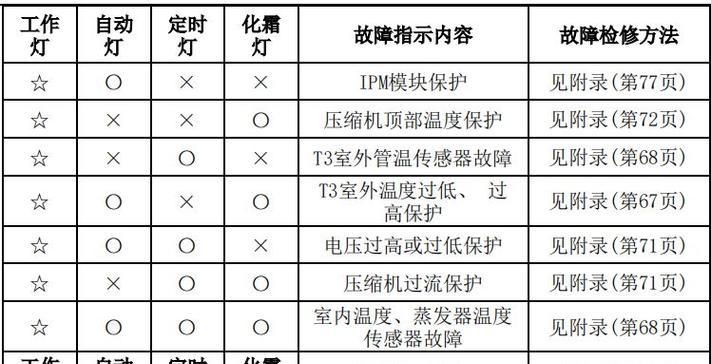
六、检查音频格式设置是否正确
有时候,笔记本电脑无声音问题是因为音频格式设置不正确。在操作系统的控制面板中找到音频设置,确认设置是否与所需的音频格式相匹配。
七、检查软件设置是否有问题
某些应用程序或软件可能会影响音频输出。检查应用程序或软件的设置,确保没有设置为静音或关闭声音。
八、查看操作系统是否有更新
操作系统的更新可能会修复一些与声音相关的问题。打开操作系统的更新中心,检查是否有可用的更新,并进行相应的安装。
九、清洁笔记本电脑内部
如果笔记本电脑长时间没有进行清洁,灰尘可能会堆积在扬声器或插孔上,导致声音输出不畅。用气罐或软毛刷清洁扬声器和插孔,以确保它们没有被阻塞。
十、重启笔记本电脑
有时候,笔记本电脑无声音问题可以通过简单地重启来解决。关闭电脑并重新启动,看看问题是否得到解决。
十一、检查电源是否连接正常
有些笔记本电脑在使用电池供电时会限制音量输出。确保电源适配器连接正常,并插入电源。
十二、卸载并重新安装声卡驱动程序
如果前面的方法都无效,可以尝试卸载声卡驱动程序并重新安装。打开设备管理器,找到声卡驱动程序,右击选择卸载,并按照提示重新安装驱动程序。
十三、联系售后技术支持
如果以上方法都无法解决笔记本电脑无声音问题,建议联系笔记本电脑品牌的售后技术支持寻求帮助。
十四、笔记本电脑可能存在硬件故障
在尝试了所有可能的解决方法后,如果问题仍然存在,那么很有可能是笔记本电脑的硬件出现了故障。需要联系专业维修人员进行检修。
十五、
笔记本电脑开了音量却没声音的问题可能是由于驱动程序、音量设置、外部设备连接、声卡故障等原因引起。在遇到此问题时,可以根据上述的解决方法逐一排查。如果问题依然存在,建议联系售后技术支持或专业维修人员进行进一步的处理。
版权声明:本文内容由互联网用户自发贡献,该文观点仅代表作者本人。本站仅提供信息存储空间服务,不拥有所有权,不承担相关法律责任。如发现本站有涉嫌抄袭侵权/违法违规的内容, 请发送邮件至 3561739510@qq.com 举报,一经查实,本站将立刻删除。!
本文链接:https://www.9jian.net/article-4762-1.html























